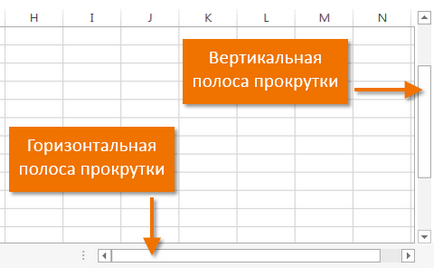interfață Microsoft Excel este format dintr-un set de elemente: câmpurile, rânduri, coloane, bare de comandă, etc. Există elemente care realizează multe aplicații diverse, cum ar fi centura multi-funcțional, care ocupă o mare parte a interfeței. Există mai puține elemente funcționale, dar nu mai puțin folositoare, de exemplu, Formula Bar, sau câmpul Nume. În această lecție vom învăța interfață Microsoft Office Excel și să analizeze în detaliu fiecare dintre elementele.
interfață Excel
Când deschideți prima dată Excel ecranul inițial. Aici puteți crea un nou registru de lucru, selectați un șablon, sau pentru a deschide una dintre ultimele cărți.
- Localizați și deschideți un registru de lucru gol de pe ecranul de start pentru a vedea interfața MS Excel.
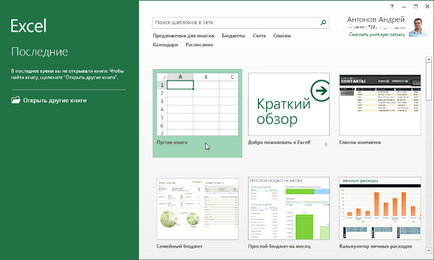
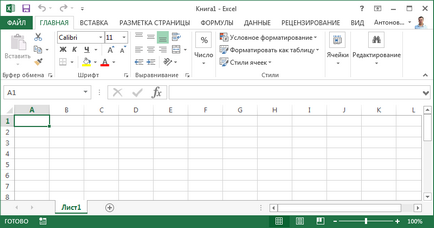
Banda este principalul element operativ interfața MS Excel și conține toate comenzile necesare pentru a îndeplini sarcinile cele mai comune. Banda este format din file, din care fiecare cuprinde mai multe grupuri de instrucțiuni.
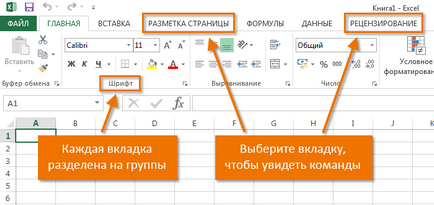
Bara de instrumente Acces rapid
Bara de instrumente Acces Rapid vă permite să acceseze comenzi de bază, indiferent care banda fila este selectată. În mod implicit, aceasta include comenzi, cum ar fi Salvare. Anulați și refaceți. Puteți oricând să adăugați orice altă echipă la discreția.
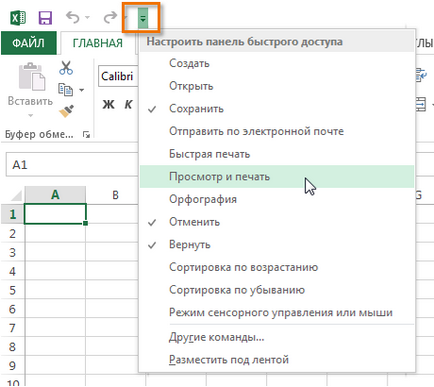
Aici puteți obține acces la contul Microsoft. vezi profilul sau schimba contul.
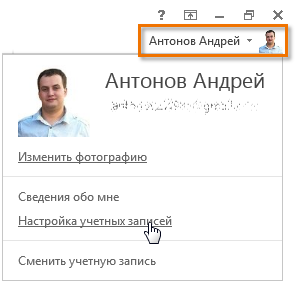
Team Group
Fiecare grup cuprinde o diferite comenzi. Pentru a aplica comanda, faceți clic pe fila dorită. Unele grupuri au o săgeată în colțul din dreapta jos, click pe care o puteți vedea și mai multe echipe.
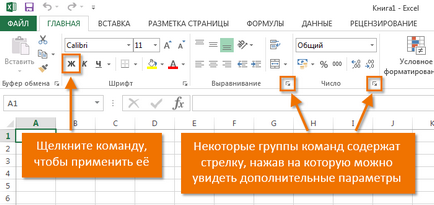
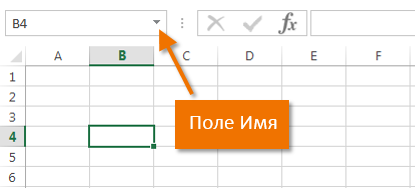
formula bar
În bara de formule pot introduce date, formule, funcții, apar și în celula selectată. De exemplu, dacă selectați celula C1 în bara de formule, introduceți numărul 1984 este exact aceeași valoare apare în celula în sine.
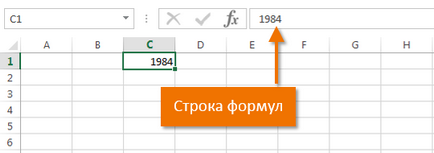
Coloana - un grup de celule, care sunt dispuse vertical. În Excel, coloanele pot fi desemnate litere latine. Figura de mai jos este evidențiată H. coloană
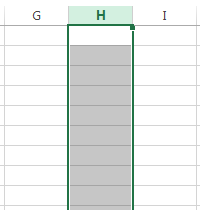
Fiecare dreptunghi din registrul de lucru Excel se numește o celulă. O celulă este intersecția dintre un rând și coloană. Pentru a selecta o celulă, pur și simplu faceți clic pe ea. contur închis în jurul valorii de celula curentă activă se numește tabelul-pointer. Figura de mai jos este selectat celula B3.
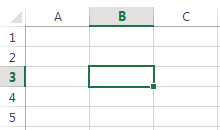
Linie - un grup de celule, care este orizontală. Rânduri în Excel pentru a indica numere. Figura de mai jos linia 10 este alocată.
foaie de lucru
fișier Excel este numit un registru de lucru. Fiecare carte este format din unul sau mai multe foi (filele din partea de jos a ecranului). Ele sunt, de asemenea, numite foi de calcul. În mod implicit, Excel registru de lucru conține doar o singură foaie de lucru. Foi de calcul pot adăuga, șterge și redenumi. Puteți trece de la o foaie la alta, pur și simplu făcând clic pe numele său.

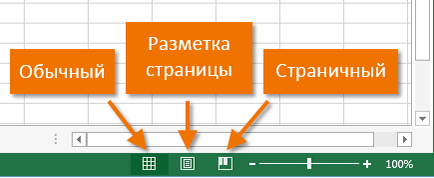
Faceți clic, mențineți și glisați cursorul pentru a ajusta scala. Numerele la dreapta controlerului afișează valoarea de panoramare în procente.
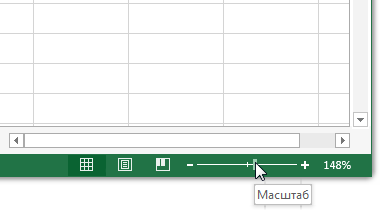
Verticale și bare de defilare orizontale
Sheet în Excel are un număr mult mai mare de celule decât vă puteți vedea pe ecran. Pentru a vedea restul foii, țineți și trageți bara de defilare verticală sau orizontală, în funcție de ce parte a paginii pe care doriți să le vedeți.